Как работает блютуз колонка
Блютуз колонка – одно из самых популярных акустических устройств в 2020 году. Она представляет собой акустическую систему, оснащенную одним или несколькими динамиками. Также в некоторые модели встроен сабвуфер для усиления баса.
Колонки всегда стоят по-разному. Итоговая цена зависит от технического оснащения и бренда. Главным критерием выбора конкретной модели для покупателя остается мощность. Чем этот показатель выше, тем громче будет звучать акустика. Но вне зависимости от выбранного устройства их все объединяет одно – беспроводное подключение к смартфону.
Пользователю действительно не придется задумываться о покупке дополнительных проводов, ведь сопряжение становится возможным при помощи Bluetooth. Скорости передачи по данному каналу связи вполне достаточно, чтобы воспроизводить музыку на внешней акустике.
При необходимости для подключения можно использовать и кабель формата AUX. Но все-таки большинство пользователей выбирает именно блютуз. О том, как подключить колонку и решить проблему с сопряжением, расскажем далее.
Блютуз наушники не подключаются к телефону
Всё чаще вместе со смартфонами Самсунг, Хуавей, Хорор приобретают беспроводные наушники, работающие по Bluetooth. Конечно, они намного удобнее в использовании и помогают избежать постоянного запутывания проводов. В случае с ними на первую роль выходят совсем другие проблемы.
Причины
Скорее всего телефон не подключается к наушникам по одной из причин:
- на наушниках слишком низкий уровень заряда;
- гарнитура отключена;
- телефон не сопряжён с наушниками;
- на смартфоне выключен Bluetooth;
- версия Bluetooth на гаджете несовместима с версией на гарнитуре;
- вышли за зону действия беспроводной связи;
- наушники сломаны.
Решение проблемы
Достаточно устранить первопричины, по которым не работают наушники на телефоне, и всё начнёт функционировать исправно:
- Гарнитура уже «занята». Телефон не видит беспроводные наушники из-за их активного сопряжения с другим устройством. Если поблизости есть другой смартфон, ноутбук, планшет или еще какой-то аппарат с Bluetooth, который ранее использовался для воспроизведения аудио с наушников, дело в этом. Решается проблема очень просто — отключением Bluetooth на всех посторонних устройствах. Кстати, есть модели, способные работать с несколькими устройствами.
- Заряжаем наушники. Скорее всего у них упал уровень заряда. Может ими пользовались то всего 1 час, а батарея все равно села. У аккумулятора есть износ, а китайские аксессуары часто не соответствуют заявленным характеристикам. Еще один вариант — наушники не зарядились, хотя должны были. Это случается из-за плохого контакта с зарядным устройством.
- Включаем гарнитуру. На наушниках может находиться кнопка для включения и отключения. Нажимаем на неё один раз и наслаждаемся музыкой.
- Активируем режим сопряжения. Для этого включаем Bluetooth на смартфоне, находим беспроводное устройство и запускаем процесс подключения. На самих наушниках включаем режим сопряжения. Совсем скоро они начнут работать.
Включаем Bluetooth. Нужный ярлык есть в шторке, вызываемой свайпом сверху вниз в верхней части телефона. Один щелчок включает Блютуз.
- Проверяем совместимость наушников. В целом все версии Bluetooth являются обратно совместимыми, но случаются и казусы, при которых не удаётся подключить наушники из-за различия версий беспроводной технологии. Проверяем гарнитуру на другом телефоне с отличной версией Bluetooth, если всё работает, значит проблема здесь. Однако, неполадка редкая, делать на неё ставку не стоит.
- Сокращаем расстояние до устройства. Наушники готовы стабильно работать в определённом радиусе от телефона. Если выйти за него, связь становится прерывистой или полностью пропадает. При снижении уровня заряда дальность стабильной работы может уменьшиться. Если всё работает исправно на близком расстоянии, стараемся не отходить далеко от телефона.
- Вводим пароль. Некоторые устройства при подключении требуют ввод пароля. Код должен быть указан в документации к гарнитуре. Это нужно сделать только при первом подключении.
- Ремонтируем или меняем наушники – это крайний случай, когда неисправность в аппаратной части. Обычно ремонтировать их нецелесообразно, так как цена ремонта одинаковая или даже дороже, чем новые наушники.
Стоит отметить, что наушники разных брендов со смартфоном часто работают не лучшим образом. К примеру, AirPods на Android выдает какой-то плоский звук и это сразу слышно
Так же само наушники JBL от Sony могут неважно работать на Samsung, но гарнитура Huawei с телефоном Honor (практически один и тот же бренд) работает лучше и стабильнее. Проблемы могут касаться не только звука, но и подключения
Рекомендуем проверить ваши наушники при подключении к другим устройствам.
Как разобрать китайскую копию jbl charge 2?
Зачастую, заказав на aliexpress и после получения посылки, с jbl часто возникают проблемы с подключением.
После визуального осмотра становится понятно, что снаружи нет ни одного винта (их не видно). Поэтому напрашивается вопрос «как разобрать блютуз колонку»? Кажется, что корпус склеен и после ее разборки собрать детали не получится. Но это не так.
Первым делом приготовьте отвертки разного размера. Затем отклейте резиновые накладки. Приклеены они слабо, поэтому оторвать будет очень просто.
Болтики расположены на задней части, они спрятаны декоративной решеткой. Снимается она легко, достаточно подцепить отверткой
Соблюдайте осторожность, т.к. при снятии можно повредить покрытие.
Вы обнаружите 6 болтов, которые можно открутить с помощью крестообразной отвертки
После этого откройте колонку, перед вами будут две части.
Вы увидите маленький аккумулятор, сразу же напрашивается вопрос: как может колонка работать с такой батареей?
С обеих сторон находится плата, по бокам расположены разъемы.
Разобрать устройство несложно, собирается в обратном порядке.
Как починить разъем для зарядки
У компании JBL нет определенных рекомендаций или инструкций к разбору девайса. У новых моделей нет видимых креплений. Это сделано для обеспечения максимальной сохранности в условиях влаги или грязи.
Для примера вскрытия портативного динамика приведем видео с разбором устройства от компании Билайн.
Видео блютуз колонка билайн
https://youtube.com/watch?v=ldGWrlTz76I
Проблемы со звуком в колонках? Воспользуйтесь рекомендациями ниже.
Используете адаптер питания переменного тока?
Убедитесь, что розетка работает.
Искажение звука
Слишком высокий уровень громкости? Слишком низкий уровень громкости? Пощелкивание, потрескивание, хлопки в колонке? Звук отсутствует? Не переживайте и выполните следующие действия.
- Включите устройство и убедитесь, что оно воспроизводит музыку.
- Отрегулируйте уровень громкости на устройстве.
- Отрегулируйте уровень громкости на колонке.
- Если колонка подключена к устройству с помощью аудиокабеля (со штекером 3,5 мм), убедитесь, что он вставлен в разъем до конца.
- В случае подключения через Bluetooth воспользуйтесь стереокабелем (3,5 мм) или попробуйте найти ответ в инструкции по устранению неполадок с Bluetooth.
Дублирование звука — эффект эха в режиме разговора
Ваш собеседник слышит эхо, когда вы отвечаете на вызов с помощью колонки?
Подключение через кабель Вероятнее всего, это акустическая обратная связь между колонкой и микрофоном телефона, не связанная с какой-либо неисправностью в колонке.
Подключение через Bluetooth Если при подключении колонки через Bluetooth проблема не была устранена, воспользуйтесь инструкцией по устранению неполадок с Bluetooth.

Некоторые пользователи Windows 10 столкнулись с проблемой. В колонках или наушниках, подключенных к компьютеру через Bluetooth, звук стал прерывистым или вообще отсутствует.
Как выяснилось, эта проблема вызвана багами в патче, который вышел недавно. Речь идёт о накопительном обновлении с индексом KB4505903, которое приходит на Windows 10 May 2019 Update.
В некоторых случаях при попытке вывести звук через Bluetooth источником звука остаётся внутренний динамик устройства. Даже если система позволяет направлять звук по Bluetooth, качество звучания крайне низкое — с искажениями, паузами или прерываниями.
По словам Microsoft, после установки KB4505903 из операционной системы полностью удаляется Intel Bluetooth Adapter. Переустановить его или активировать заново невозможно. Компания советует провести проверку системы, при которой целостность системных файлов восстанавливается.
Как решить проблему с Bluetooth в Windows 10:
- Нажмите правой кнопкой мыши на меню «Пуск» и запустите Windows PowerShell от имени администратора.
- Введите команду sfc /scannow и нажмите Enter.
- Будет проведено сканирование системы на наличие ошибок. По завершению проверки перезагрузите компьютер.
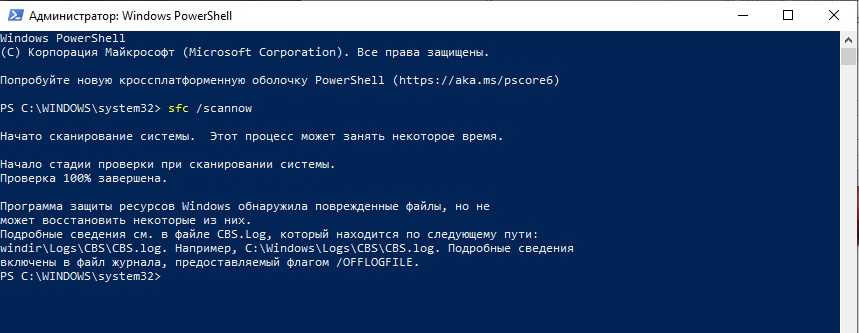
Подключение колонки к телефону через bluetooth: особенности
Колонку можно подключить разными способами. Выделяют два способа:
- Соединение через Bluetooth. На современных устройствах всегда есть такая функция, на любом смартфоне или планшете. Многие пользуются именно этим способом. Для него не требуется проводов. Но блютуз потребляет много энергии, и телефон разрядится всего за час прослушивания.
- Использование аудиокабеля. Такой провод подключается в разъем для наушников и хорошо передает звук. Но он не самый удобный, ведь удаленность от устройства и колонки определяется не вашими нуждами, а длиной провода.
Некоторые смартфоны могут передавать звук через Wi-Fi. Но такой способ редко устанавливается как на колонки, так и на телефоны. Для старых моделей предусмотрен порт для карты памяти. Этот вид подключения тоже удобен, ведь с ним можно добавить неограниченное число аудиофайлов и не тратить интернет-трафик, постоянно включая музыку по сети. У телефонов, ноутбуков и планшетов марки Apple есть собственный запатентованный разъем, и предусмотрительные разработчики помещают в портативный проигрыватель и такой порт. Но самыми популярными остаются первые два способа.
Не жалейте денег на хорошее устройство, ведь звук и так немного ухудшается с беспроводным подключением, а с плохими динамиками просушивание музыки и вовсе не доставит удовольствия.
Как подключить колонку Bluetooth к ноутбуку
Сначала следует убедиться, есть ли в вашем ноутбуке модуль Bluetooth. Сделать это очень просто:
- На клавиатуре одновременно требуется нажать «Win» и «R».
- В строке окна «Выполнить» набрать команду «devmgmt.msc» и нажать клавишу «Ок», чтобы открыть «Диспетчер устройств».
Если в списке нет раздела «Bluetooth», необходимо в верхней части окна открыть меню «Вид» и поставить галочку напротив «Показать скрытые устройства». После этого, вероятно, устройство появится.
После того как выяснили, что работа с блютуз возможна, включаем его. Для этого открываем боковую панель (на Виндовс 8 и 10), которая находится в правом нижнем углу, где нажатием активируем Bluetooth. Если же вы работаете в Виндовс 7, то на нижней панели инструментов откройте «шторку» («галочка» справа возле даты и времени), найдите в числе прочих иконку блютуза, кликните по ней правой клавишей мыши и включите. Конечно, данный значок в трее может и отсутствовать. В подобной ситуации заходим в «Панель управления», после чего открываем «Центр управления сетями и общим доступом». Внизу слева есть пункт «Изменение параметров адаптера» — открываем его. Далее:
- правой клавишей мышки жмём на «Сетевое подключение Bluetooth» и выбираем «Свойства»;
- в открывшемся окне жмём «Bluetooth» и включаем сеть одноимённым переключателем.
Итак, всё готово: беспроводная передача данных на вашем ноутбуке активна, остаётся только добиться сопряжения с колонкой.
Включаем саму колонку и блютуз на ней (либо должна быть кнопка со значком беспроводного модуля, либо нужно зажать кнопку вкл./выкл. и подержать её некоторое время). Когда Bluetooth активируется замигает индикатор на устройстве.
Теперь вся настройка будет происходить на ноутбуке. В системном трее («шторка» в правом нижнем углу) находим нужный значок, кликаем по нему правой клавишей мыши и из списка выбираем «Добавить устройство». После того как модуль найдёт колонку, устанавливаем соединение. Можно поступить и по другому алгоритму:
- открываем «Параметры» (значок шестерёнки в «Пуске»);
- открываем вкладку «Устройства» и в списке слева выбираем «Bluetooth и другие устройства»;
- если нужного наименования нет в списках, то нажимаем на «+» сверху;
- ждём пока завершится поиск, выбираем название колонки и подключаемся.
Как устранить неисправности при подключении
Теперь, когда мы выяснили основные причины того, что Bluetooth колонка не видна, попробуем разобраться с тем, как самостоятельно справиться с неисправностями.
Перед началом
Прежде всего стоит проверить включен ли у вас Bluetooth, и активен ли режим видимости устройства. Также следует убедиться в том, что колонка находится во включенном состоянии и имеет достаточный заряд аккумулятора.
При подключении к Android
Прежде всего, следует перегрузить смартфон и попытаться еще раз выполнить сопряжение. Если сделать это не удается, в настройках Android находим нашу колонку в списке подключенных устройств и удаляем его. Перегружаемся и пытаемся выполнить сопряжение снова.
Можно также воспользоваться сторонними программами, например Bluetooth pair – эта утилита иногда помогает даже в самих безнадежных ситуациях.
Также можно попробовать обновить прошивку смартфона, или выполнить сброс к заводским настройкам – но это уже крайняя мера.
При подключении к компьютеру
В этой ситуации следует поискать свежие драйвера для Bluetooth-адаптера на сайте производителя. Также проверьте наличие фирменных утилит для управления подключениями.
Все равно не подключается
Перезагрузите саму колонку и смартфон. Некоторые беспроводные устройства не могут работать, если к ним уже есть подключение по проводу – поэтому вытащите все кабели, в том числе провод от зарядки. Можно попробовать сбросить колонку до заводской конфигурации – смотрим в инструкции. На многих аппаратах для сброса нужно зажать кнопку «Bluetooth» на 10 секунд.

Можно попробовать обносить операционную систему:
- Android «Настройки» – «Система» – «Дополнительно» (если этот пункт есть) – «Обновление системы» – кликаем «Применить обновления».
- iOS: «Настройки» – «Основные» – «Обновление ПО» – кликаем «Загрузить и установить».
Если ничего не получается, то попробуйте подключить аппарат к другому телефону или даже к ноутбуку. Если даже в этом случае ничего не получается, то есть вероятность, что колонка и правда вышла из строя, и есть поломка в Bluetooth модуле – несем в ремонт.
Совместимость устройств
Среди других причин, не связанных с программным обеспечением, можно выделить проблему несовместимости аксессуара с гаджетами. Технически разъем для наушников бывает разный:
- моно-разъем с двумя контактами;
- стерео-разъем с тремя контактами;
- стерео-разъем с гарнитурой, где находится четыре контакта.
Неверно выбранный аксессуар телефон не видит, но такие ситуации – редкость. Как правило, современная техника имеет максимальный потенциал, то есть имеет 4 контакта с возможностью подключения гарнитуры.
Встречаются конструкции, где контакты «переставлены местами», что тоже приведет к тому, то телефон не видит наушники . Здесь все просто: многие компании разрабатывают такие вещи, как наушники, микрофоны или гарнитуры исключительно для своей продукции. Это экономически выгодно, ведь пользователь будет покупать больше товаров одного бренда, хоть и вынуждено.
iPhone 7 и наушники с интерфейсом Lightning
Второй момент – товары низкого/нестабильного качества , как правило, это дешевые наушники китайского (иногда – тайваньского) производства без определенной торговой марки. Если компания не следит за производством, использует чужие технологии, то в результате пользователь получает продукцию с непредсказуемыми техническими характеристиками. И в этом, и в предыдущем случае, аксессуар будет исправным.
Причины, по которым телефон может не видеть колонку
Возможные причины делятся на два типа:
- программные;
- технические.
Для начала следует проверить настройки программы и наиболее простые причины возможных неполадок. И только затем выяснять, какие проблемы могут быт с «железом».
Проблемы с настройками
Для начала разберёмся с самым простым – настройками. Но прежде чем диагностировать технически неполадки, выясните, все ли условия для работы устройств выполнены. Так, проверьте:
- заряжена ли колонка;
- включена ли она;
- включена ли функция блютуз на обоих устройствах;
- не превышает ли расстояние допустимого лимита;
- нет ли между устройствами другой электроники, которая может вызвать помехи;
- не сопряжена ли колонка с другими устройствами.
Это наиболее распространённые программные неполадки, которые связаны с корректными настройками.
Какие могут быть технические неисправности
Если все вышеуказанные условия соблюдены, а телефон всё равно не видит колонку, тогда существует вероятность наличия технических неполадок. Проявлениями технических неполадок являются следующие:
- колонка не работает вовсе;
- она не заряжается;
- не работает функция блютуз на обоих устройствах.
Если устройство не заряжается, соответственно, она будет разряжена на момент сопряжения. Разряженное устройство не способно передавать сигнал, поэтому телефон видеть его не будет. Также может полностью отсутствовать функция поиска устройств и передачи сигнала.
В первых двух случаях может быть повреждён шлейф. Во втором – выйти из строя Bluetooth модуль. Причины могут крыться и в другом, но в любом случае они связаны с поломкой «железа».
Что делать, если телефон не видит колонку по Блютуз
Проблемы с подключением беспроводных колонок являются довольно распространенными в наши дни. Но в большинстве случаев их удается решить, если следовать рекомендациям специалистов. Наш эксперт готов ответить на все вопросы, касающиеся сложностей с сопряжением устройств.
Если даже после советов наших специалистов решить проблему не удалось. Рекомендуется обратиться к видеоинструкции. В этом коротком видеоролике подробно описываются способы устранения ошибок с подключением различных блютуз-гаджетов, включая беспроводные колонки.
https://youtube.com/watch?v=oxdZcwUCOU0
Автор
Эксперт в области цифровых технологий и деятельности мобильных операторов. Занимаюсь постоянным мониторингом изменений отрасли в России и за рубежом.
Подключение на смартфоне
Далее попробуйте правильно включить Bluetooth на смартфоне. Также мы проверим, чтобы телефоне автоматом не подключался к другим беспроводным устройствами.
Android
На главной смахните пальцем сверху вниз и нажмите на значок «Блютуз». Вы его просто включите, чтобы перейти в меню «Голубого зуба» зажмите пальцем на этом значке.
Туда можно попасть через меню «Настройки».
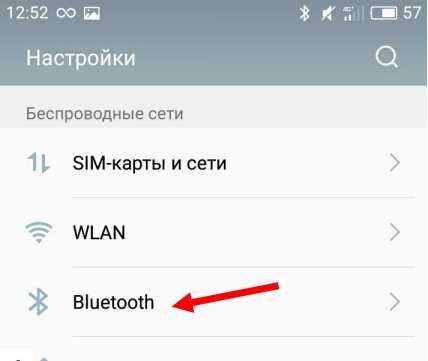
После активации режима сопряжения, вы ниже должны увидеть ваш «беспроводной динамик» – подключитесь к ней.
iOS
Переходим в «Настройки» и далее в «Bluetooth».
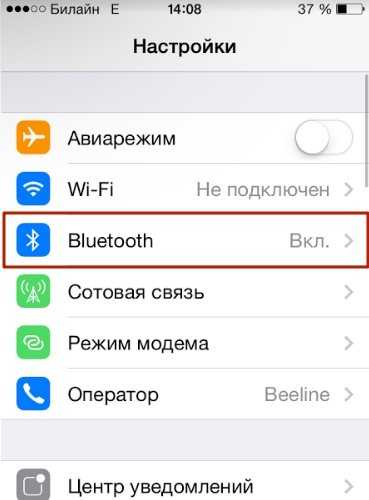
Туда можно попасть также через дополнительное меню – смахните пальцем снизу-вверх, находясь на главной странице.
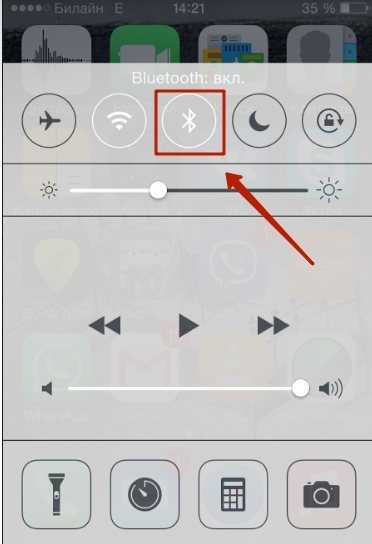
Останется просто выбрать наше устройство.
Приложения для работы с блютуз наушниками
Для владельцев телефонов Андроид созданы специальные утилиты, позволяющие выполнить важные настройки. Имеются приложения, помогающие в распознавании устройств Bluetooth.
К примеру, приложение BTCall Demo позволяет выполнить автоматическую синхронизацию телефона и гарнитуры блютуз. Основные функции этого софта:
- Выбор телефонных звонков для переадресации на гарнитуру.
- Включение и отключение соединения при исходящем и входящем вызове.
Еще можно выделить такие программы:
- SmartKey. Отличается большим функционалом.
- Missed Call. Софт подойдет для пользователей, у которых часто пропадает соединение блютуз. Утилита уведомляет пользователя об не отвеченных звонках и об отключении связи.
Jbl headphones приложение не видит наушники jbl
JBL Headphones: Former name My JBL Headphonesверсия: 5.3.2
Последнее обновление программы в шапке: 04.11.2021
Краткое описание:Управление наушниками JBL
Приложение JBL Headphones позволяет удобно управлять настройками наушников, умной обстановкой, шумоподавлением в наушниках JBL.
Поддерживаются следующие модели:
- JBL CLUB700BT, 950NC и ONE
- JBL LIVE220BT, 300 TWS, 400BT, 500BT и 650BTNC
- JBL EVEREST ELITE100, 150NC, 300 и 750NC
- JBL REFLECT AWARE
Другие функции персонализации включают в себя:— Настройка голосового помощника: позволяет выбрать в качестве голосового помощника Google Assistant или Amazon Alexa.— Настройки эквалайзера: Приложение предоставляет 3 предустановленных пресета эквалайзера, а также позволяет создавать или настраивать параметры эквалайзера в соответствии с их личными предпочтениями.
— Исключительно для наушников серии CLUB, JBL объединились с лучшими в мире диджеями, чтобы запечатлеть звук их личных студий звукозаписи, чтобы вы могли слышать ваши любимые песни так, как они. Просто нажмите кнопку STAGE в приложении «Мои наушники JBL», чтобы выбрать предустановки DJ.
— Настройки приложения: настройки приложения включают Voice Assistant, справку по продукту, советы, часто задаваемые вопросы и т. Д., В зависимости от модели.— Советы. Учебное пособие по продукту находится в разделе «Справка по продукту».— FAQ: позволяет быстро найти ответ при использовании нашего приложения JBL.
Версия: 5.1.3 JBL Headphones: Former name My JBL Headphones от 15.08.21 (Woertz)Версия: 5.0.0 JBL Headphones от 22.07.2021 (Boy77ruS)Версия: 4.12.24 My JBL Headphones от 07.07.2021 (Woertz)Версия: 4.12.7 My JBL Headphones от 24.05.2021 (Lеshij)Версия: 4.11.5 Обновление от 26.03.2021 (Antrone)Версия: 4.10.9 My JBL Headphones от 10.03.2021 (Boy77ruS)Версия: 4.9.35 My JBL Headphones от 01.02.2021 (Boy77ruS)Версия: 4.9.17 My JBL Headphones от 31.12.2020 (Boy77ruS)Версия: 4.8.14 My JBL Headphones (Lеshij)Версия: 4.7.14 My JBL Headphones от 15.09.2020 (Boy77ruS)Версия: 4.6.8 My JBL Headphones (AndyER03)Версия: 4.6.6 my_JBL_headphones (Lеshij)версия 4.5.4
Headphones .apk ( 34.3 МБ )
По вопросам наполнения шапки обращайтесь в QMS к Модераторам раздела или через кнопку «Жалоба» под сообщениями, на которые необходимо добавить ссылки.
Сообщение отредактировал Woertz — 04.11.21, 17:46
https://youtube.com/watch?v=tpI7gsvBa74
Источник
Как подключить JBL к телефону через блютуз: почему не работает
Расскажем почему не работает колонка JBL при подключении по блютуз…
Вопрос как подключить JBL к телефону через блютуз задают себе довольно много пользователей. Дело в том, что для сопряжения двух устройств необходимо выполнить ряд действий. Для сопряжения мобильного телефона и беспроводных наушников JBL потребуется выполнить ряд действий:
- Зарядить оба устройства — перед сопряжением смартфон и наушники нужно полностью зарядить.
- Недопустимо сопрягать разряженные устройства — отключение наушников или смартфона во время сопряжения крайне нежелательны.
- Небольшое расстояние между наушниками и смартфоном — в процессе сопряжения мобильное устройство и наушники JBL должны находиться друг от друга на небольшом расстоянии. В ином случае смартфон может не обнаружить наушники.
Почему не подключаются JBL к телефону через блютуз
Ещё раз проверьте правильность последовательности подключения:
- Оба устройства необходимо полностью зарядить и включить.
- Активировать блютуз.
- В окне поиска блютуз-устройств необходимо выбрать наушники jbl.
Если наушники отсутствуют в списке подключенных bluetooth-устройств нужно искать сокращенное название, например JB 130.
Кстати, мы пишем об айфонах довольно часто — недавно мы рассказывали почему беспроводные наушники постоянно отключаются
Читайте нас внимательнее и следите за сайтом
Специально для Вас: Как с самсунга перенести данные на айфон: что делать
Если в списке блютуз-устройств наушников JBL нет необходимо еще раз выбрать пункт Поиск и Обновить, предварительно убедившись в том, что оба устройства находятся на близком друг от друга расстоянии. Кроме этого нужно ещё раз убедиться, что JBL наушники не имеют сокращённое название.
Если смартфон не находит JBL нужно активировать режим сопряжения на самих наушниках — для этого на несколько секунд нужно зажать клавишу приёма/отбоя вызова. В некоторых моделях JBL режим сопряжения активируется по-другому — читайте инструкцию. Далее — как подключить JBL к телефону через блютуз.
После активирования режима сопряжения на наушниках JBL загорится светодиод и раздаться световой сигнал — наушники должны отображаться в списке блютуз-устройств
После выбора JBL наушников в окне блютуз-устройств устройство оповестит об успешном сопряжении звуковым сигналом, также световой индикатор наушников начнёт светиться. В списке беспроводных устройств JBL наушники должны отображаться статус Подключено .
Последний шаг – проверить наличие звука в наушниках. Управлять громкостью можно не только со смартфона, но и с наушников. Наушники JBL также позволяют управлять навигацией, отвечать на звонки и вызывать голосового ассистента.
Таким образом, вопрос как подключить JBL к телефону через блютуз можно решить в любом случае.
Специально для Вас: Когда появились смартфоны в России: уже история
Мы обязательно ответим на Ваш вопрос и решим его в течении одной недели. Для наших постоянных читателей скоро будем проводить блиц с необычными призами — следите за сайтом каждый день.
Исправление 3: установите обновления windows
Microsoft выпускает обновления для Windows 10, чтобы исправить определенные проблемы и предложить новые функции. Много раз пользователи обнаруживали, что их проблемы были решены после запуска обновлений Microsoft Windows, и были пользователи, которые сообщали, что микрофон начал работать после обновления Windows 10 до последней сборки.
Поэтому следуйте инструкциям ниже, чтобы установить последние обновления Windows.
- нажмите Windows logo key и я одновременно на клавиатуре, чтобы открыть настройки Windows. Затем щелкните Обновление и безопасность .
- На панели Центра обновления Windows щелкните Проверить обновления . Windows автоматически проверит и загрузит последние доступные исправления. Если после нажатия кнопки вы видите, что вы в курсе, ваш компьютер подтверждает, что на нем установлены все обновления Windows.
- Перезагрузите компьютер и проверьте микрофон AirPods после завершения всего процесса.
Если это исправление не работает для вас, возможно, вам подойдет следующее.
Почему колонка не подключается к телефону – возможные проблемы
Блютуз-колонка – очень популярное устройство для воспроизведение музыки, которое сможет подключить к телефону и ребенок, и взрослый человек. Но периодически люди жалуются на то, что мобильник попросту не видит акустику в списке доступных девайсов для сопряжения по протоколу Bluetooth.
Во-первых, нужно проверить, действительно ли колонка заряжена. Аппарат без энергии не сможет подключиться к смартфону.

Во-вторых, проблема может заключаться в неактивном датчике блютуз. Напомним, что он должен быть активирован на обоих устройствах.
Разумеется, после активации Bluetooth необходимо запустить режим поиска. Одного лишь включения датчика не достаточно для выполнения сопряжения. Ведь смартфон не может самостоятельно определить, к какому внешнему устройству вы планируете подключиться. Также не стоит забывать делать выбор в пользу своей колонке в списке доступных беспроводных гаджетов.
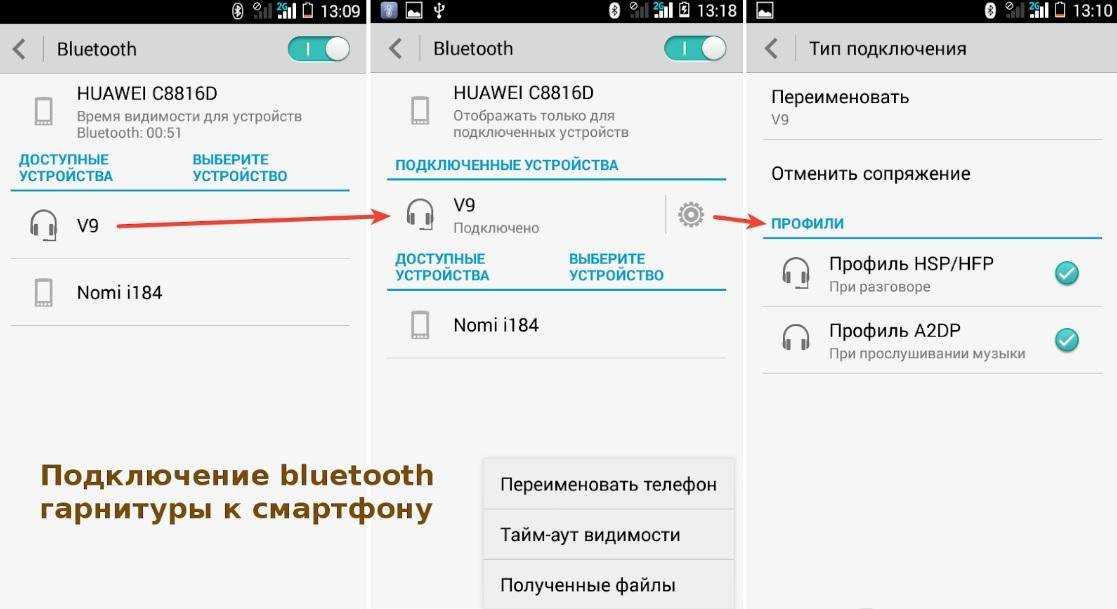
Не исключено, что выполнить подключение не удается просто из-за того, что устройства находятся на слишком далеком расстоянии. Чем выше версия Bluetooth, тем дальше можно располагать колонку от смартфона. В дешевых моделях это расстояние ограничивается 10 метрами.
Также следует учитывать: смартфон можно одновременно подключить только к одному беспроводному акустическому устройству. К примеру, если в настройках уже было активировано сопряжение с наушниками, то запускать звук параллельно на колонке не получится. Многие люди об этом не знают, из-за чего очень часто сталкиваются с проблемой при подключении.

Наконец, не стоит исключать факт поломки. Если речь идет о новых девайсах, то вероятность этого крайне мала. Но при длительном использовании устройств она заметно повышается. Не исключено, что на колонке или смартфоне вышел из строя датчик блютуз. В таком случае придется воспользоваться альтернативными методами подключения.





























